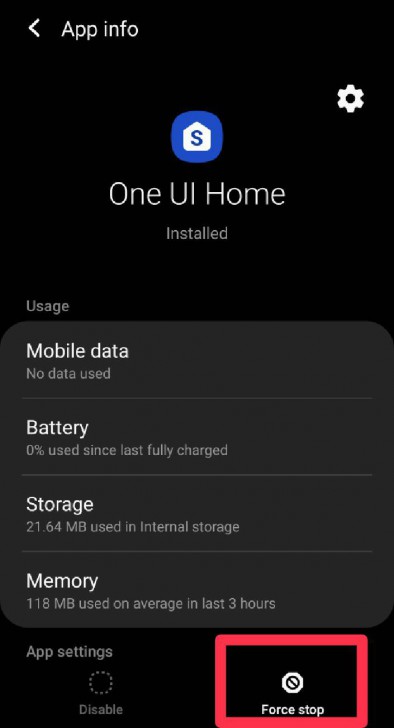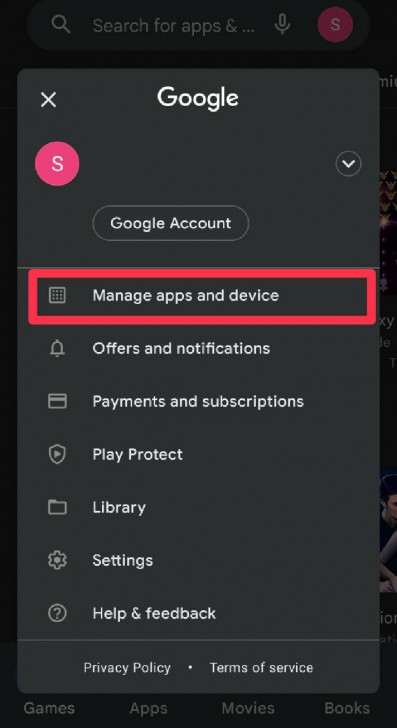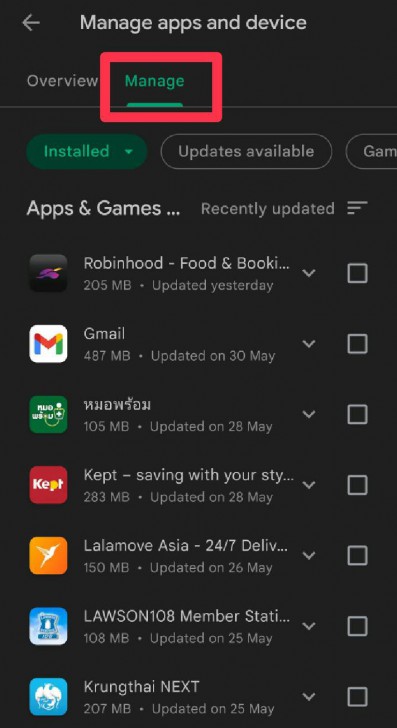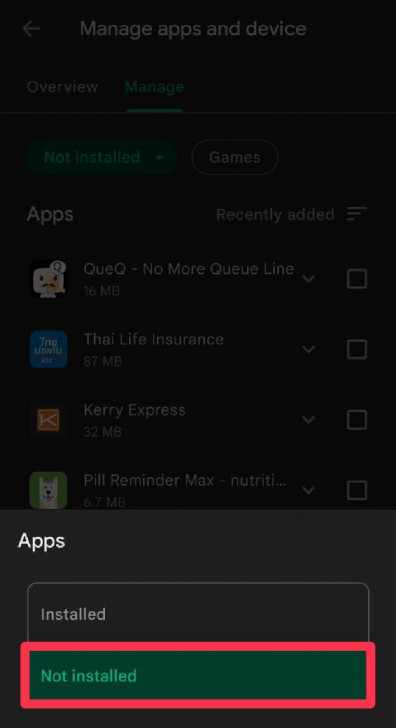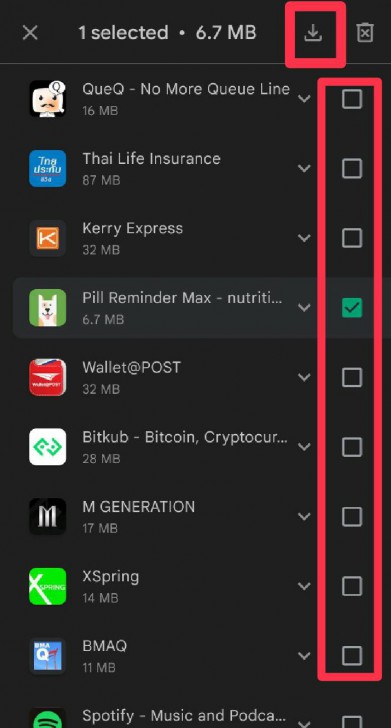รวมวิธีกดปิดการใช้งาน (Disable) แอปฯ ที่ไม่ต้องการใช้ และกู้คืน (Restore) แอปพลิเคชันบน Android

 l3uch
l3uchรวมวิธีกด Disable และกู้คืนแอปพลิเคชัน Android
ถ้าใครเป็นสาวกแอปเปิล (Apple) ที่ย้ายค่ายมาใช้งานแอนดรอยด์ (Android) ก็อาจจะรู้สึกลายตากับรายชื่อแอปพลิเคชันแบบ "Pre-Install Application" มากมายบนเครื่องที่ไม่รู้ว่ามีประโยชน์ และจำเป็นจะต้องใช้งานจริงหรือไม่ ? และอยากจะกดลบทิ้งไปไม่ให้รกเครื่อง วันนี้เราก็ได้เอา วิธีการปิดการทำงานของแอปพลิเคชันต่าง ๆ บนเครื่อง มาฝากกัน
- โปรโตคอล QUIC คืออะไร ? รู้จักการรับส่งข้อมูลแบบใหม่ และต่างจากเดิมอย่างไร ?
- Portable Application คืออะไร ? รู้จักแอปพลิเคชันแบบพกพา ที่จะไปกับคุณได้ทุกที่
- Back-End คืออะไร ? รู้จักระบบหลังบ้าน ทำงานอยู่เบื้องหลัง แต่สุดสำคัญ
- Front-End คืออะไร ? รู้จักระบบหน้าบ้าน ที่ใช้ติดต่อกับผู้ใช้งานโดยตรง
- Source Code คืออะไร ? รู้จัก โค้ดต้นฉบับ หัวใจหลักของซอฟต์แวร์ แอปพลิเคชัน ฯลฯ
วิธีการกดปิดการใช้งาน (Disable) แอปพลิเคชัน
สำหรับใครที่อยากกำจัดแอปพลิเคชัน "ที่ถูกติดตั้งมากับเครื่อง" หรือ "ติดเครื่อง" ออกไปให้ไกลสายตาก็สามารถเลือกกด "คำสั่ง Disable (ปิดการทำงาน)" เพื่อซ่อนมันจะได้ง่าย ๆ ดังนี้
กด Disable แอปพลิเคชันผ่าน App Launcher
- กดหรือปัดขึ้นไปที่ "หน้า รวมแอปพลิเคชัน (App Launcher) " ขึ้นอยู่กับรุ่นของโทรศัพท์ที่ใช้งาน
- เลื่อนหาแอปพลิเคชันที่ต้องการ Disable จากนั้นกดค้างที่ "ไอคอน แอปพลิเคชัน" นั้น ๆ จะเห็นว่ามีเมนูลัดปรากฎขึ้นมาให้สามารถเลือกกด "คำสั่ง Uninstall" (สำหรับแอปพลิเคชันเสริม) หรือ "คำสั่ง Disable" (แอปพลิเคชันพื้นฐานบนเครื่อง) ได้
- กด " ปุ่ม ยืนยันการลบ / ปิดใช้งาน" แอปพลิเคชันนั้น ๆ
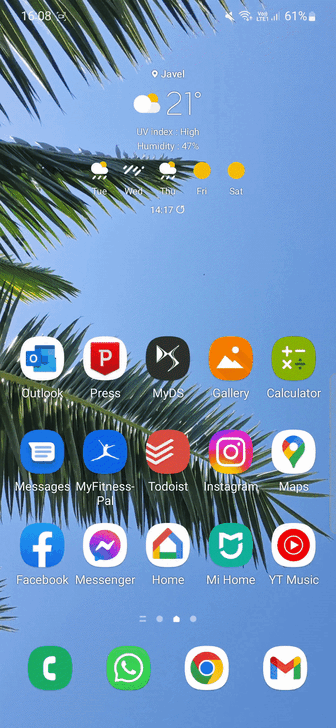
ภาพจาก : https://www.androidpolice.com/how-to-disable-apps-on-android-phone-tablet/
กด Disable แอปพลิเคชันผ่าน Settings
สำหรับแอปพลิเคชันบางตัวที่ไม่มีการแสดงผลบนหน้า App Launcher ก็สามารถทำการ Disable ผ่าน "เมนู Settings" ได้เช่นกัน
- เปิด "เมนู Settings" ขึ้นมาแล้วไปที่ "ตัวเลือก Apps"
- เลือกแอปพลิเคชันที่ต้องการ
- แตะที่ "คำสั่ง Disable" หรือ "คำสั่ง Uninstall" และกด "ปุ่มยืนยัน"

ภาพจาก : https://www.androidpolice.com/how-to-disable-apps-on-android-phone-tablet/
หมายเหตุ : หากไม่มีตัวเลือกให้ Uninstall หรือ Disable แปลว่าแอปพลิเคชันดังกล่าวเป็นแอปพลิเคชันสำคัญของระบบที่ไม่สามารถลบได้ เช่น Phone, Setting, Message, Camera หรือ Clock เป็นต้น แต่สามารถที่จะกด "Force Stop" หรือหยุดการทำงานของแอปพลิเคชันนั้น ๆ ได้
อย่างไรก็ตาม แอปพลิเคชันบางตัวในระบบก็ยังจำเป็นต่อการใช้งานอยู่แม้จะไม่เคยกดเรียกใช้งาน เพราะผู้ใช้บางคนอาจเข้าถึงรายชื่อผ่าน Phone เป็นหลักและไม่เคยกดเข้าไปในแอปพลิเคชัน Contact เลย แต่หากกดปิดการทำงานก็จะทำให้รายชื่อทั้งหมดในเครื่องหายไป หรือมีการบันทึกระบบผิดพลาดได้ ดังนั้นก่อนเลือกกด Force Stop อาจต้องพิจารณาปิดการทำงานของบริการที่ปิดไปแล้วอย่าง Samsung Pay หรือบริการที่ไม่ได้ใช้งาน เช่น One UI Home (กรณีไม่ได้ใช้งานอุปกรณ์ Smart Home) เป็นต้น
วิธีเรียกคืน (Restore) แอปพลิเคชัน
กู้คืนแอปพลิเคชันที่กด Disable
หากผู้ใช้คนไหนต้องการจะ "กู้คืน" แอปพลิเคชันที่เคยกดปิดการทำงานไปก็สามารถเข้าไปเปิดใช้งานใหม่ผ่าน "เมนู Settings" ได้ง่าย ๆ ดังนี้
- เข้าไปที่ "เมนู Settings → Apps"
- กด "ตัวเลือก Filters → Disable" เพื่อกรองแอปพลิเคชันที่ปิดการทำงาน
- แตะเข้าไปในแอปพลิเคชันที่ต้องการกู้คืน
- กด "ปุ่ม Turn On" เพื่อกู้คืนแอปพลิเคชัน
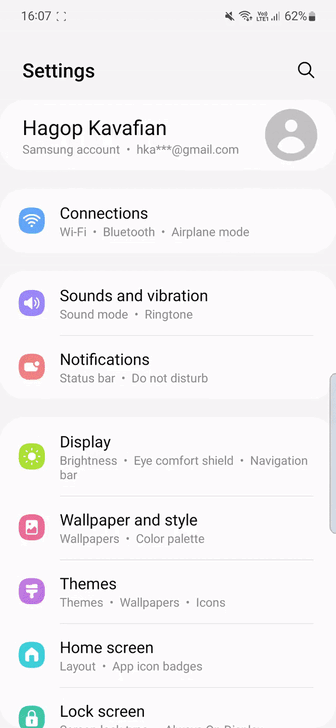
ภาพจาก : https://www.androidpolice.com/how-to-disable-apps-on-android-phone-tablet/
กู้คืนแอปพลิเคชันที่กด Uninstalled
หรือหากต้องการดาวน์โหลดแอปพลิเคชันเดิมที่เคย ถอนการติดตั้ง (Uninstall) ก็สามารถกู้คืนและดาวน์โหลดกลับมาติดตั้งบนเครื่องใหม่ได้ใน Google Play Store
- เปิด Google Play Store แล้วแตะที่บัญชีผู้ใช้
- ไปที่ "เมนู Manage Apps and Device"
- แตะไปที่ "เมนู Manage" จะเห็นว่ามีรายชื่อแอปพลิเคชันบนเครื่องปรากฎขึ้นมา
- กด "คำสั่ง Filter" แอปพลิเคชัน แล้วเลือก "แอปพลิเคชันที่ไม่ได้ติดตั้ง (Not Installed)"
- เลือกแอปพลิเคชันที่ต้องการกู้คืนแล้วกดเครื่องหมายดาวน์โหลดริมขวาบนของหน้าจอ (หรือแตะเข้าไปที่ชื่อแอปพลิเคชันแล้ว กด Install ก็ได้เช่นกัน)
ที่มา : www.androidpolice.com , tech.hindustantimes.com , support.google.com
 คำสำคัญ »
คำสำคัญ »
|
|
ตัวเม่นผู้รักในการนอน หลงใหลในการกิน และมีความใฝ่ฝันจะเป็นนักดูคอนเสิร์ตแต่เหมือนศิลปินที่ชื่นชอบจะไม่รับรู้ว่าโลกนี้มียังประเทศไทยอยู่.. |

ทิปส์ไอทีที่เกี่ยวข้อง

แสดงความคิดเห็น


 ซอฟต์แวร์
ซอฟต์แวร์ แอปพลิเคชันบนมือถือ
แอปพลิเคชันบนมือถือ เช็คความเร็วเน็ต (Speedtest)
เช็คความเร็วเน็ต (Speedtest) เช็คไอพี (Check IP)
เช็คไอพี (Check IP) เช็คเลขพัสดุ
เช็คเลขพัสดุ สุ่มออนไลน์
สุ่มออนไลน์